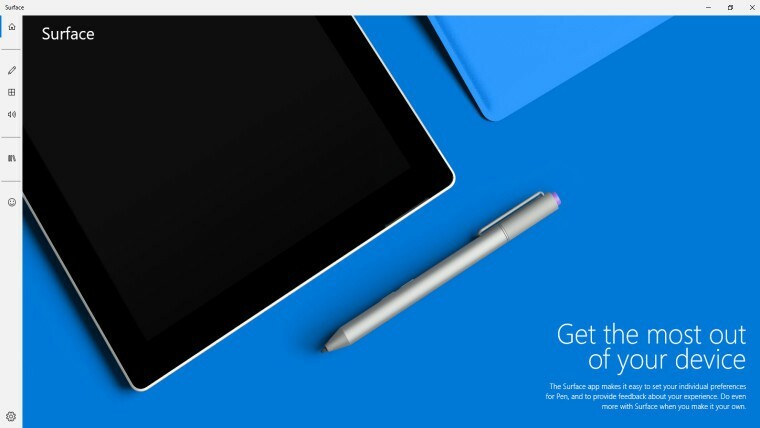휴지통은 우리가 나중에 다시 생각할 때 구출됩니다. 지우다 아이템. 우리가 누를 때 지우다 버튼을 누르면 항목이 쓰레기통, 수행 할 때까지 임시로 저장됩니다. 휴지통에서 삭제 조작. 휴지통은 항목에 맞게 사용자 지정할 수 있습니다. 새 항목이 휴지통으로 이동되고 저장소 공간이 부족하면 휴지통에있는 이전 항목이 새 항목을 수용하기 위해 삭제됩니다. 이 공간 부족은 사용자 정의 할 수 있습니다. Bin의 공간이 매우 빨리 소모되는 것을 원하지 않으면 휴지통의 크기를 큰 값으로 설정할 수 있습니다. 마찬가지로 최근에 삭제 된 항목 만 해당 공간을 차지하면서 저장소를 새로 고치려면 크기를 비교적 낮은 값으로 설정할 수 있습니다.
Windows의 기본 동작은 휴지통이 각 Windows 파티션에 대해 10 %의 저장 용량을 갖도록하는 것입니다. 즉, D 드라이브가 500GB 스토리지이고 E 드라이브가 200GB 인 경우 휴지통은 D 및 E 드라이브에 대해 각각 최대 50GB 및 20GB의 삭제 된 항목을 쌓을 수 있습니다. Windows 10에서 휴지통의 기본 크기 할당을 변경하는 방법을 알아 보려면 계속 읽으십시오.
1 단계
- Windows 화면에서 휴지통 아이콘을 찾아 마우스 오른쪽 버튼으로 클릭하세요. 나타나는 컨텍스트 메뉴에서 속성.
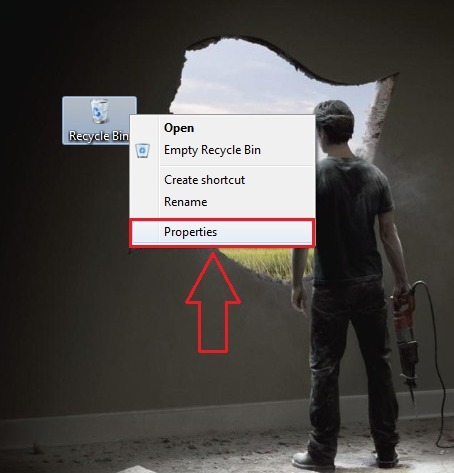
2 단계
- 이제 새 창 휴지통 속성 열립니다. 아래에있는 드라이브 D를 클릭하면 휴지통 위치, 다음 아래 선택한 위치에 대한 설정, 스크린 샷에 표시된대로 최대 크기를 사용자 지정할 수 있습니다. 변경 한 후 확인 버튼을 눌러 변경 사항을 이어받습니다.
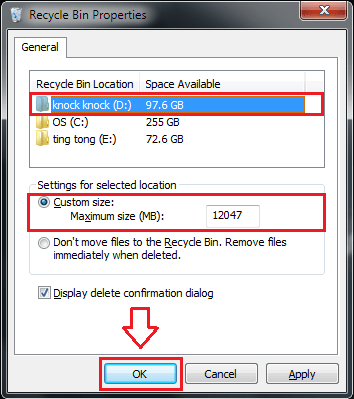
3 단계
- 마찬가지로 다른 드라이브의 휴지통 최대 크기도 사용자 지정할 수 있습니다.
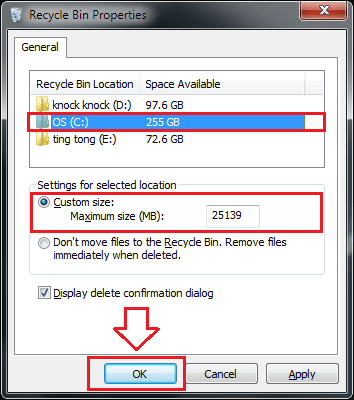
4 단계
- 파일을 휴지통으로 이동하지 않고 즉시 삭제하려면 스크린 샷과 같이 라디오 버튼을 확인할 수 있습니다.
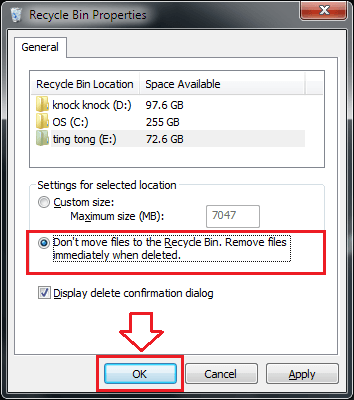
5 단계
- 또한 항목을 삭제하려고 할 때마다 삭제 확인 대화 상자를 표시할지 여부를 선택할 수 있습니다. 이를 위해 삭제 확인 대화 상자 표시 버튼을 클릭합니다.
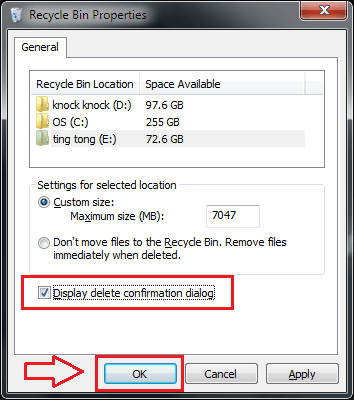
휴지통 최대 크기를 사용자 지정하지 않으면 손실되지 않는 데이터가 손실 될 가능성이 매우 높습니다. 따라서 데이터를 보호하려면 항상 휴지통 크기를 사용자 지정하십시오. 기사가 유용하기를 바랍니다.